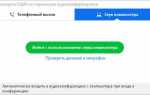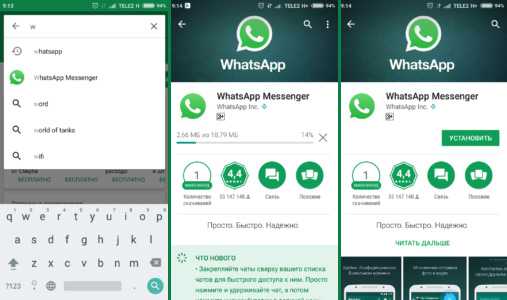
Официальное приложение WhatsApp для Android доступно исключительно через Google Play или сайт разработчика. Использование сторонних источников не рекомендуется: это увеличивает риск загрузки вредоносного ПО. Перед установкой убедитесь, что на устройстве достаточно свободной памяти – минимум 150 МБ.
Откройте Google Play и введите в поиске WhatsApp Messenger. Убедитесь, что разработчиком указана WhatsApp LLC – это гарантирует подлинность приложения. Нажмите кнопку «Установить» и дождитесь завершения загрузки. После этого ярлык появится на главном экране или в списке приложений.
Если доступ к Google Play отсутствует (например, на смартфонах Huawei без сервисов Google), перейдите на официальный сайт whatsapp.com/android. Загрузите APK-файл и разрешите установку из «неизвестных источников» в настройках безопасности. Убедитесь, что файл загружен напрямую с сайта WhatsApp.
После установки приложение запросит номер телефона для активации. Убедитесь, что устройство подключено к интернету, так как код подтверждения поступит по SMS или звонку. Только после этого станет доступна полноценная работа мессенджера – чаты, звонки, передача медиафайлов.
Где найти официальный файл установки WhatsApp
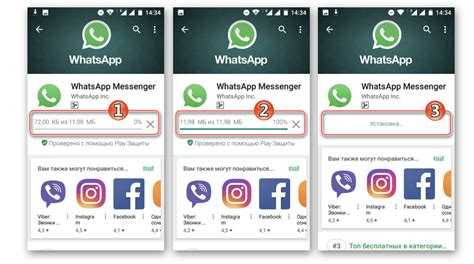
Официальный APK-файл WhatsApp доступен только на двух надёжных источниках: Google Play и официальном сайте разработчика – whatsapp.com. Загрузка из других источников не рекомендуется из-за риска вредоносного кода и подмены приложения.
Для загрузки с Google Play откройте приложение Play Маркет на устройстве Android, введите в поиске «WhatsApp Messenger», убедитесь, что разработчиком указан «WhatsApp LLC», и нажмите «Установить». Это гарантирует получение последней стабильной версии с автоматическими обновлениями.
Если Google Play недоступен, перейдите на сайт https://www.whatsapp.com/android. Там размещена самая свежая версия APK-файла. Нажмите «Download Now», чтобы начать загрузку. После этого потребуется разрешить установку приложений из внешних источников в настройках устройства.
Не используйте сторонние сайты и файлообменники: WhatsApp не распространяет установочные файлы через такие каналы. Это может привести к установке модифицированных версий, нарушающих безопасность и конфиденциальность данных.
Как загрузить WhatsApp из Google Play Маркета
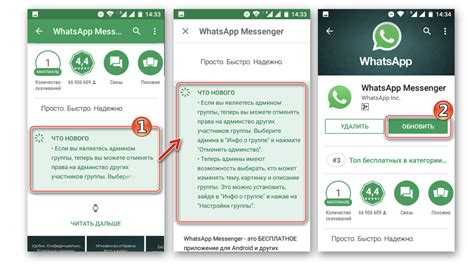
Чтобы загрузить WhatsApp напрямую с Google Play Маркета, выполните следующие действия:
- Разблокируйте устройство и откройте приложение Google Play Маркет.
- В верхней части экрана нажмите на строку поиска.
- Введите WhatsApp Messenger и нажмите значок лупы на клавиатуре.
- Убедитесь, что разработчик указан как WhatsApp LLC, чтобы избежать подделок.
- Нажмите на иконку приложения, чтобы перейти на его страницу.
- Коснитесь кнопки Установить и дождитесь завершения загрузки и установки.
Во время установки рекомендуется использовать подключение к Wi-Fi, так как размер приложения превышает 30 МБ и может повлиять на мобильный трафик.
После установки кнопка «Открыть» станет активной – можно запускать мессенджер и переходить к первичной настройке аккаунта.
Как установить WhatsApp с APK-файла вручную
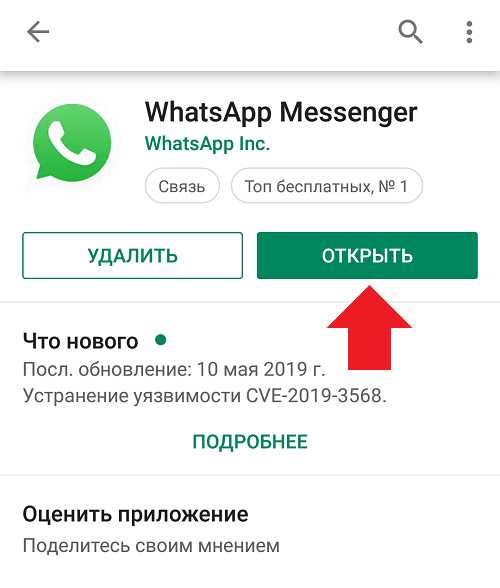
Для установки WhatsApp через APK-файл требуется выполнить несколько шагов. Это позволяет обойти Google Play, что может быть полезно при ограничениях региона или проблемах с магазином приложений.
- Перейдите на официальный сайт WhatsApp: whatsapp.com/android.
- Скачайте последнюю версию APK-файла. Файл будет иметь расширение .apk.
- На устройстве Android откройте «Настройки» → «Безопасность» (или «Конфиденциальность»), активируйте опцию «Установка из неизвестных источников».
- Откройте файловый менеджер и найдите загруженный APK-файл (обычно в папке «Загрузки»).
- Нажмите на файл и подтвердите установку.
- После завершения установки откройте WhatsApp, примите условия и следуйте инструкциям по настройке аккаунта.
После установки рекомендуется отключить разрешение на установку из неизвестных источников, чтобы защитить устройство от вредоносного ПО.
Что делать, если WhatsApp не устанавливается
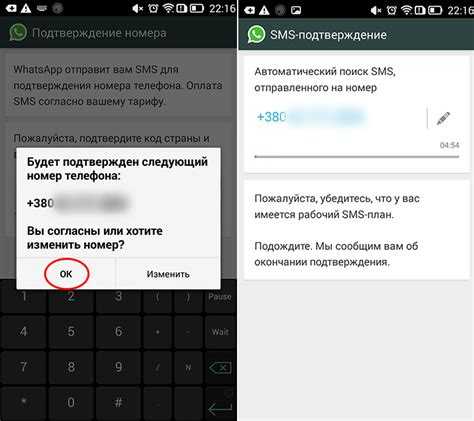
1. Проверьте версию Android
WhatsApp поддерживает Android 5.0 и выше. Откройте Настройки → О телефоне → Версия Android. Если версия ниже, обновить её невозможно – мессенджер работать не будет.
2. Освободите место на устройстве
Для установки требуется не менее 200 МБ свободной памяти. Перейдите в Настройки → Хранилище и удалите ненужные файлы, приложения или очистите кэш.
3. Отключите Play Защиту
Иногда Google Play Защита блокирует установку. В приложении Google Play нажмите на иконку профиля → Play Защита → Настройки и временно отключите проверку приложений.
4. Используйте APK-файл
Если не удаётся установить из Play Маркета, загрузите последнюю версию APK с официального сайта whatsapp.com/android. Включите установку из неизвестных источников в Настройки → Приложения → Специальный доступ.
5. Устраните сбои Google Play
Очистите данные приложения Play Маркет в Настройки → Приложения → Google Play → Хранилище → Очистить данные. Перезагрузите устройство и попробуйте снова.
6. Отключите VPN и прокси
Сторонние сети могут блокировать загрузку. В Настройки → Сеть и Интернет → VPN отключите активные подключения.
7. Проверьте наличие системных ошибок
Если установка прерывается с ошибкой, проверьте код сообщения. Например, Ошибка 910 указывает на проблемы с кэшем Play Маркета, а Ошибка 506 – на конфликт установленных пакетов.
8. Перезагрузите устройство
После выполнения вышеуказанных действий выполните перезагрузку, чтобы обновить процессы установки и устранить временные сбои системы.
Как настроить WhatsApp после установки
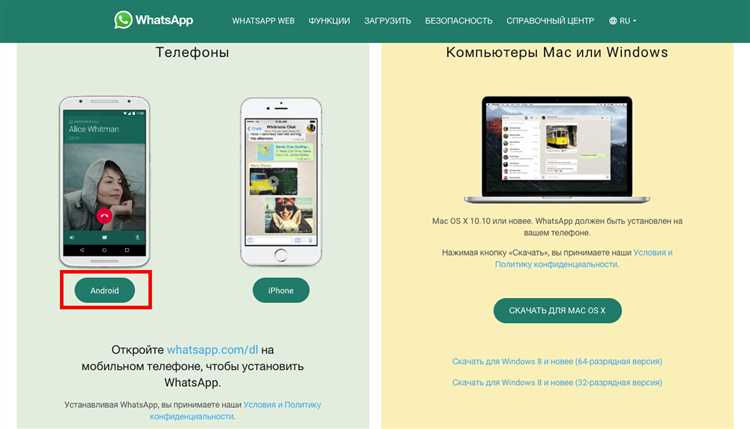
Откройте приложение и подтвердите номер телефона. Убедитесь, что SIM-карта активна и устройство подключено к интернету. После ввода номера дождитесь SMS с кодом и введите его вручную, если автоопределение не сработает.
Введите имя, которое будет отображаться у других пользователей, и при желании добавьте фото профиля. Эти данные можно изменить позже в настройках.
Разрешите доступ к контактам, чтобы WhatsApp автоматически синхронизировал список пользователей, с которыми вы можете общаться. Также разрешите доступ к файлам, чтобы отправлять и получать медиафайлы.
Откройте «Настройки» → «Чаты» и включите резервное копирование в Google Диск. Выберите частоту автосохранения и используемый Google-аккаунт. Это обеспечит восстановление чатов при переустановке приложения или смене устройства.
Перейдите в «Уведомления» и настройте звуки, вибрацию и отображение сообщений на экране блокировки в соответствии с личными предпочтениями.
В разделе «Конфиденциальность» укажите, кто может видеть ваше фото, статус, время последнего посещения и информацию «О себе». Здесь же можно включить двухэтапную проверку для повышения безопасности.
Если вы планируете использовать WhatsApp для звонков, рекомендуется протестировать качество связи в разделе «Хранилище и данные» → «Использование сети». При необходимости ограничьте использование мобильных данных для экономии трафика.
Как перенести чаты и данные в новый WhatsApp
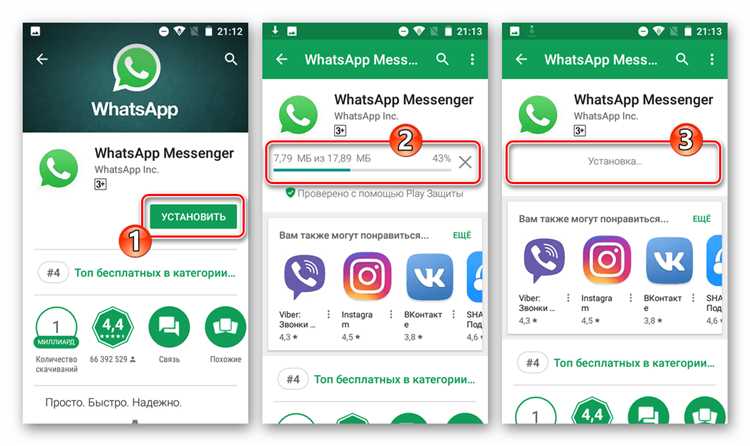
Перед установкой WhatsApp на новое устройство создайте резервную копию чатов на старом. Для этого откройте WhatsApp, перейдите в меню «Настройки» → «Чаты» → «Резервная копия чатов». Нажмите «Создать резервную копию» и дождитесь завершения процесса. Для сохранения резервной копии используйте Google Диск – войдите в аккаунт Google, к которому будет привязан бэкап.
При первом запуске WhatsApp на новом Android-устройстве введите номер телефона, связанный с учетной записью. После подтверждения номера программа предложит восстановить чаты из найденной резервной копии Google Диска. Выберите «Восстановить» и дождитесь окончания загрузки данных.
Если резервная копия отсутствует, проверьте, что на старом устройстве была выполнена синхронизация с Google Диском и что вы вошли в тот же аккаунт Google. Без доступа к Google Диску перенести чаты напрямую невозможно, так как WhatsApp не поддерживает импорт из локальных файлов между разными устройствами без резервной копии в облаке.
Для переноса медиафайлов во время восстановления достаточно стабильного интернет-соединения. При медленном интернете рекомендуется сначала восстановить только текстовые сообщения, а затем в настройках WhatsApp загрузить медиа вручную.
После завершения восстановления проверьте корректность отображения чатов и доступность всех важных сообщений и файлов. В случае неполадок можно повторить процесс восстановления или создать новую резервную копию на старом устройстве и повторить перенос заново.
Вопрос-ответ:
Как правильно скачать WhatsApp на устройство с Android?
Для загрузки WhatsApp на Android следует открыть официальный магазин приложений Google Play, в строке поиска ввести «WhatsApp» и выбрать приложение от компании WhatsApp LLC. После этого нажмите кнопку установки и дождитесь завершения процесса загрузки и установки.
Какие системные требования нужны для установки WhatsApp на телефон с Android?
WhatsApp требует, чтобы устройство работало на версии Android 4.1 и выше. Также необходимо, чтобы на телефоне было достаточно свободного места для скачивания и установки приложения — обычно около 100 мегабайт. Кроме того, для полноценной работы нужен доступ к интернету через мобильную сеть или Wi-Fi.
Что делать, если при установке WhatsApp на Android появляется ошибка?
Если при установке возникает ошибка, сначала проверьте стабильность интернет-соединения и свободное место на устройстве. Также попробуйте перезапустить телефон и очистить кеш Google Play. Если проблема не исчезнет, стоит обновить сам Google Play и повторить попытку установки.
Как настроить WhatsApp после установки на Android?
После установки откройте приложение, примите условия использования и введите номер телефона для регистрации. На указанный номер придет SMS с кодом подтверждения. После ввода кода можно добавить имя и фотографию профиля. Затем можно импортировать контакты и начать общение.
Можно ли скачать WhatsApp на Android бесплатно и без вирусов?
Да, загрузка WhatsApp на Android через официальный магазин Google Play полностью бесплатна и безопасна. Важно избегать сторонних сайтов и сомнительных источников, чтобы не заразить устройство вредоносным ПО. Официальное приложение регулярно обновляется и поддерживается разработчиками.
Как правильно загрузить и установить WhatsApp на смартфон с Android?
Для установки WhatsApp на устройство Android необходимо открыть официальный магазин приложений Google Play. В поисковой строке введите «WhatsApp» и выберите приложение, разработанное компанией Meta Platforms. Нажмите кнопку установки и дождитесь завершения загрузки. После этого откройте приложение, примите условия использования и введите номер телефона для регистрации. На указанный номер придет код подтверждения, который нужно ввести в приложение для завершения настройки.